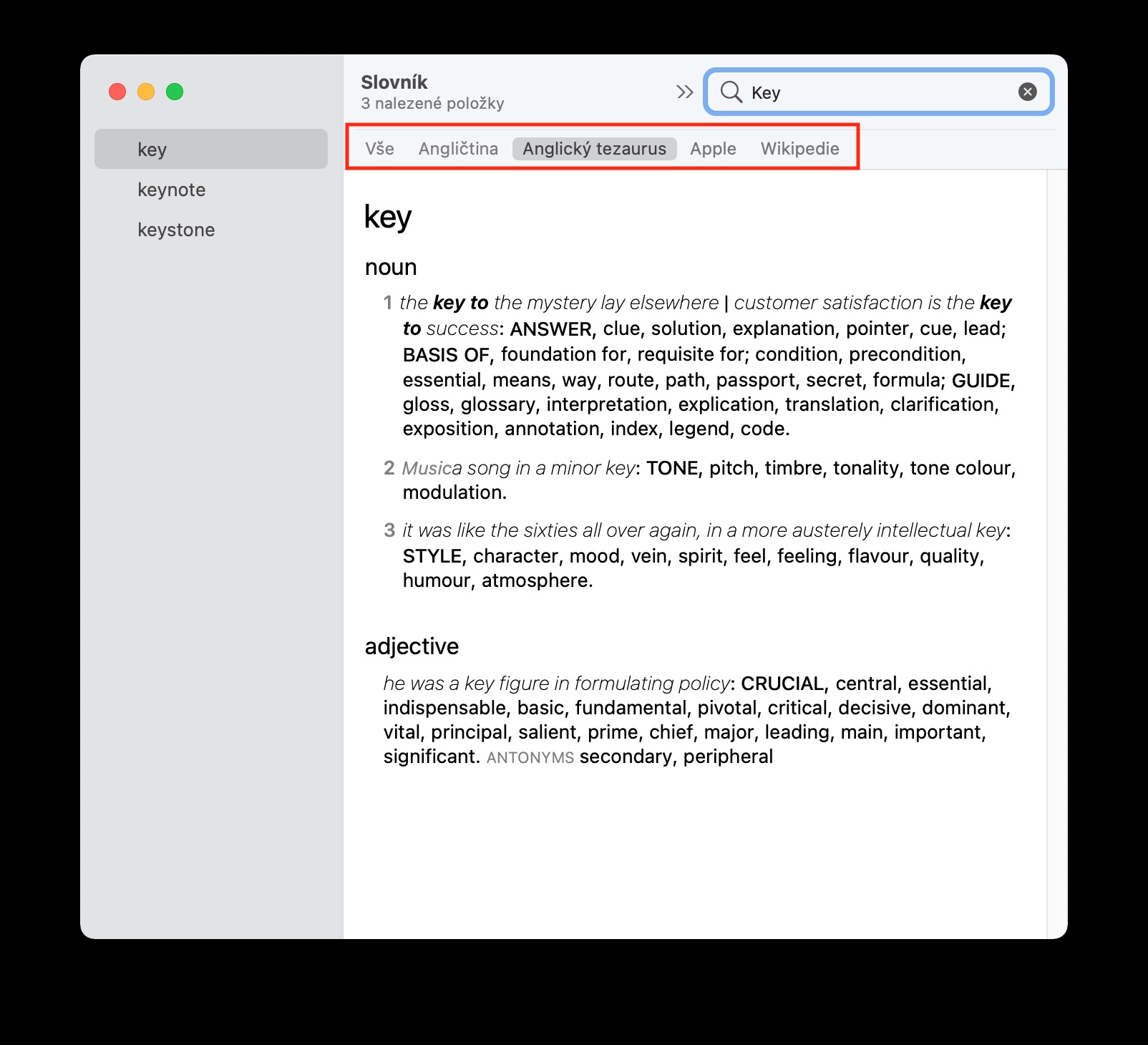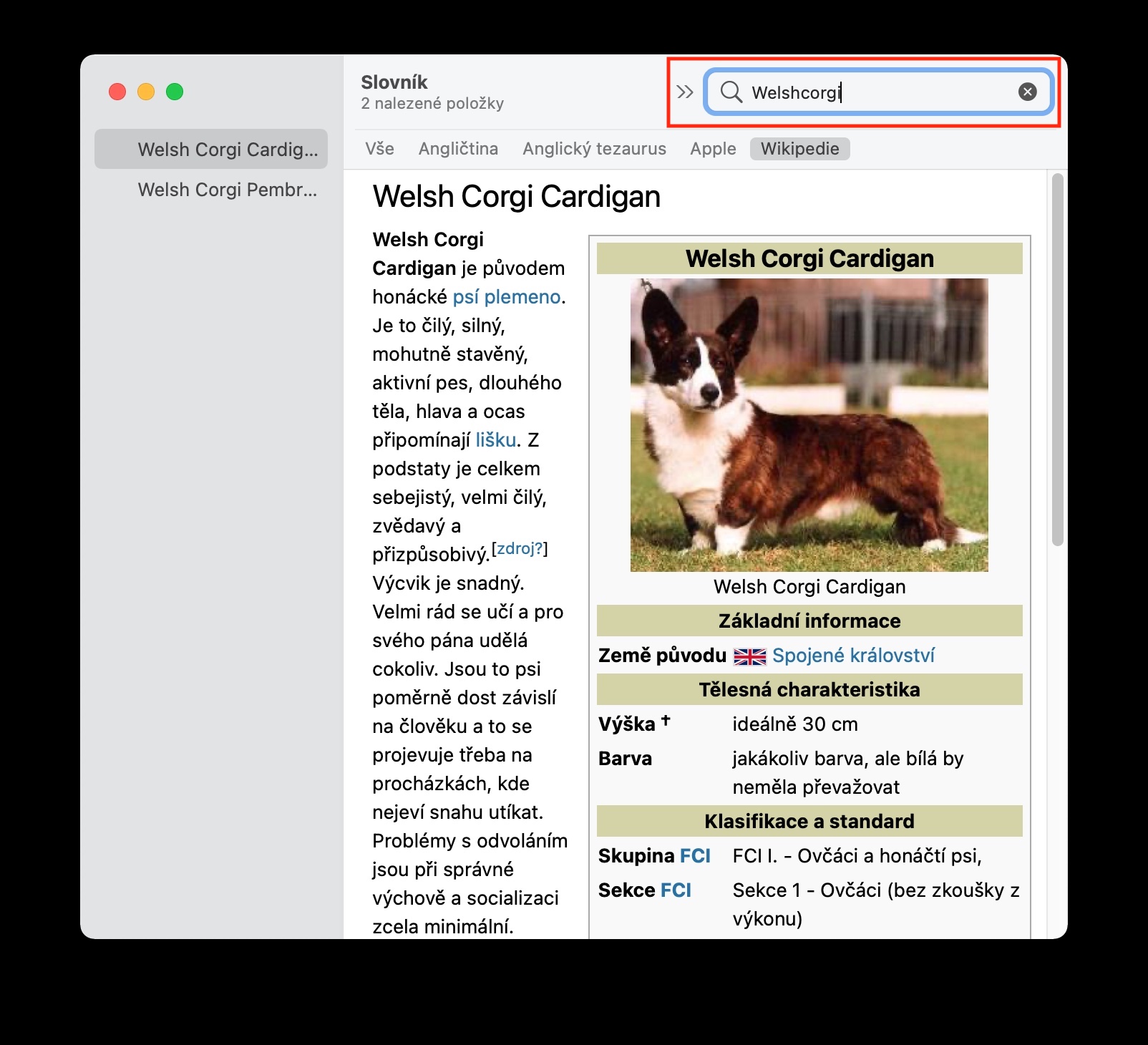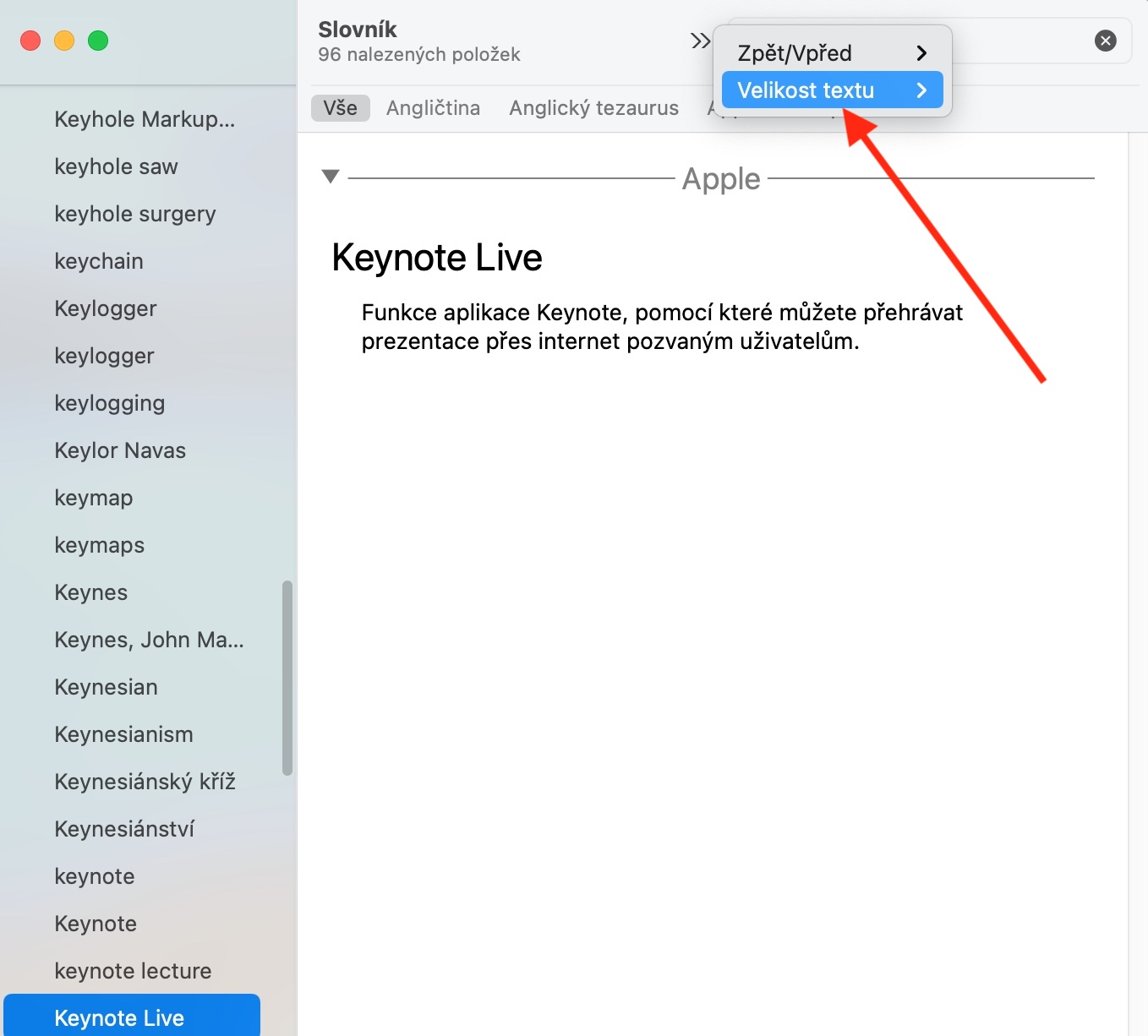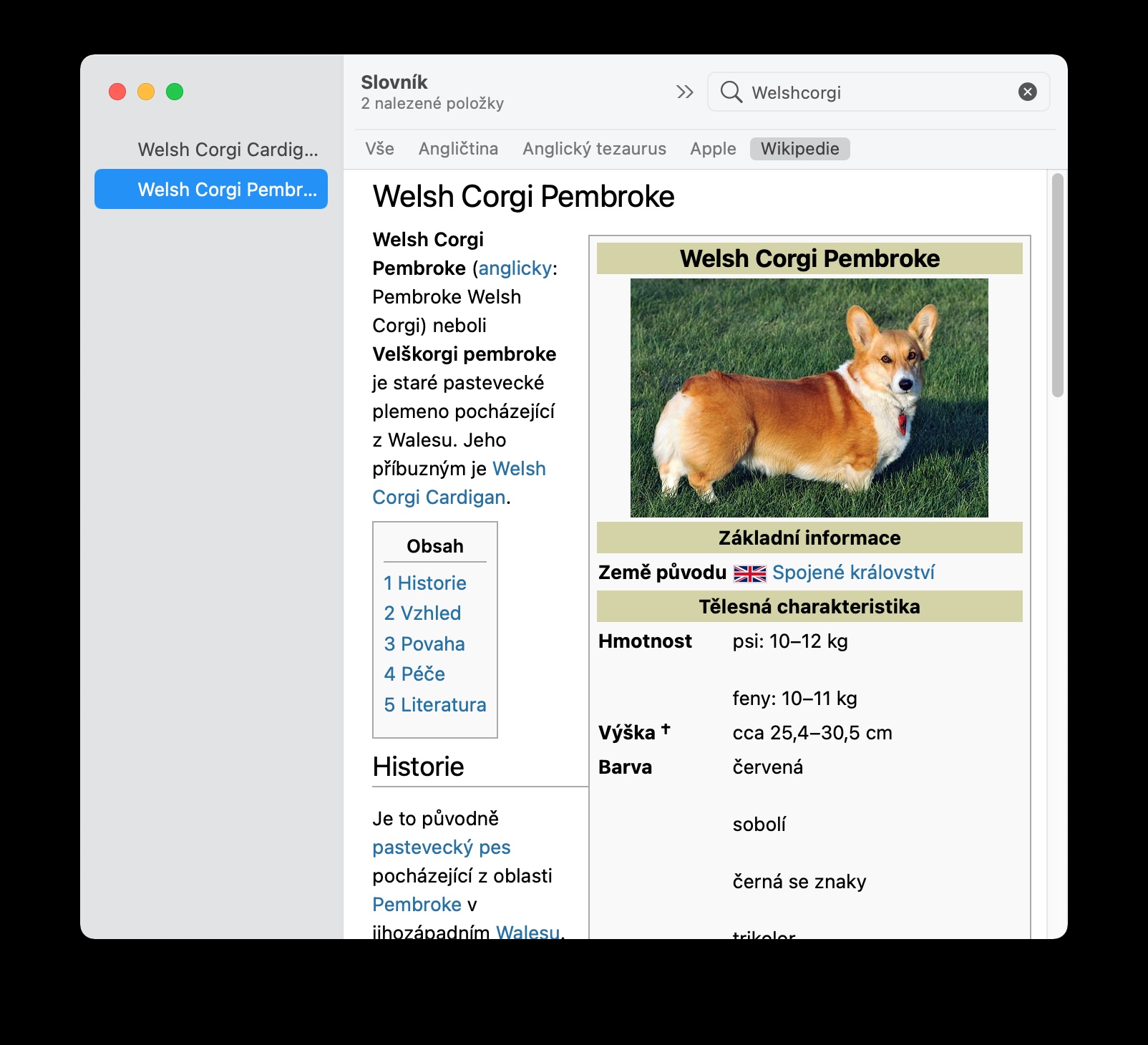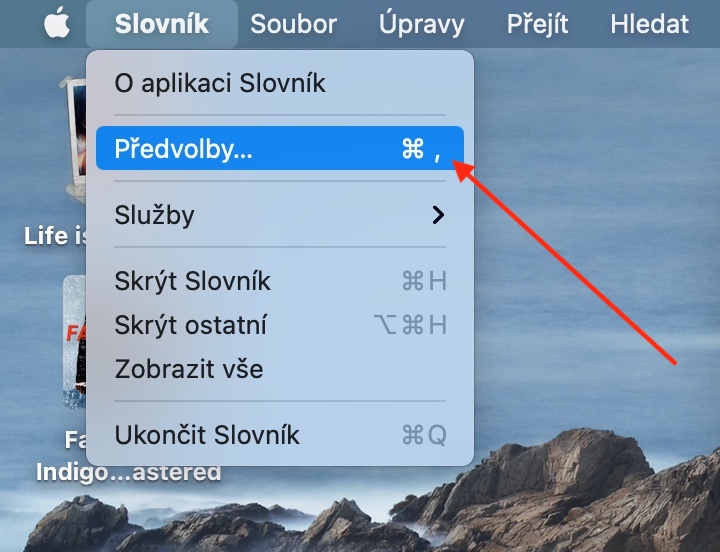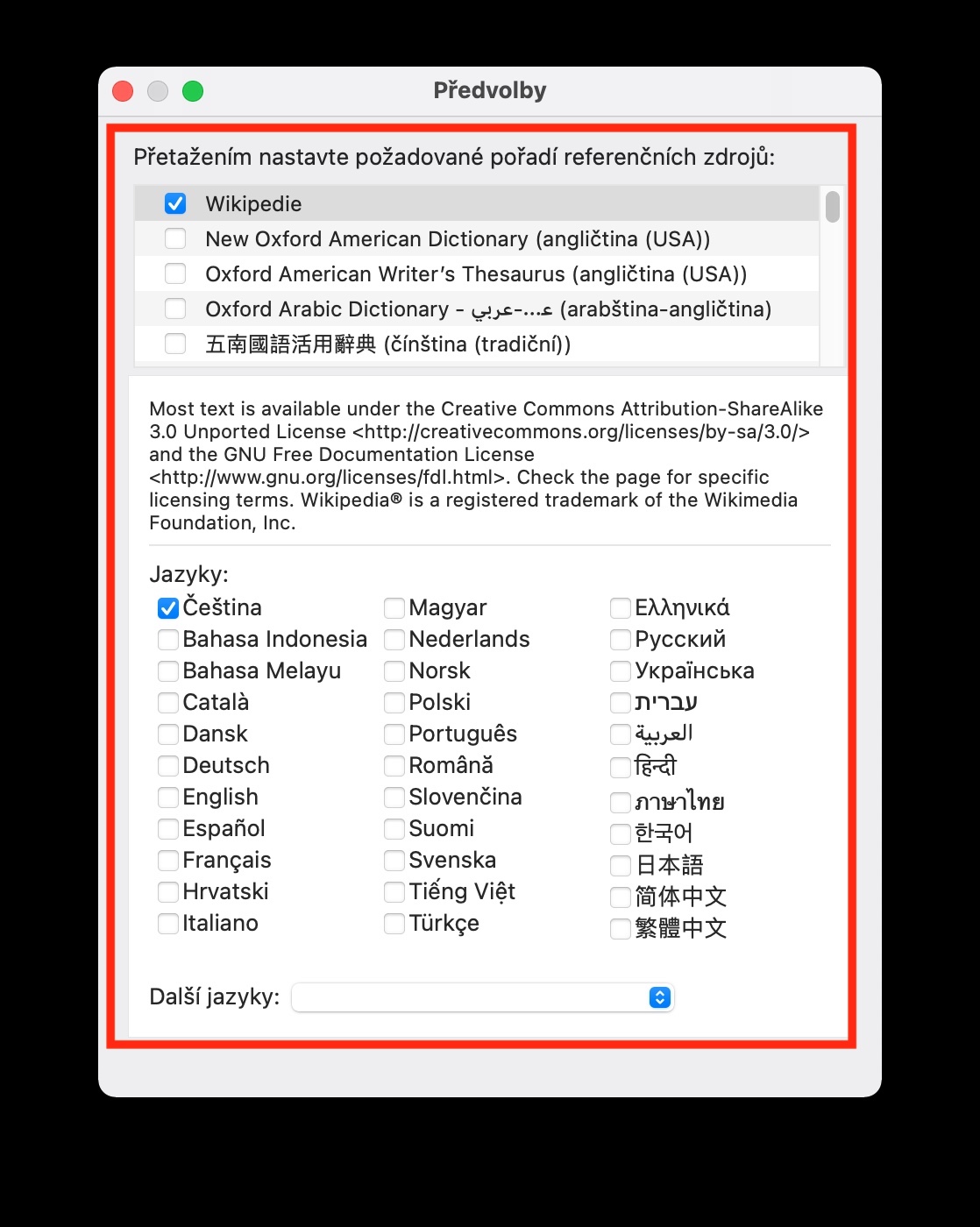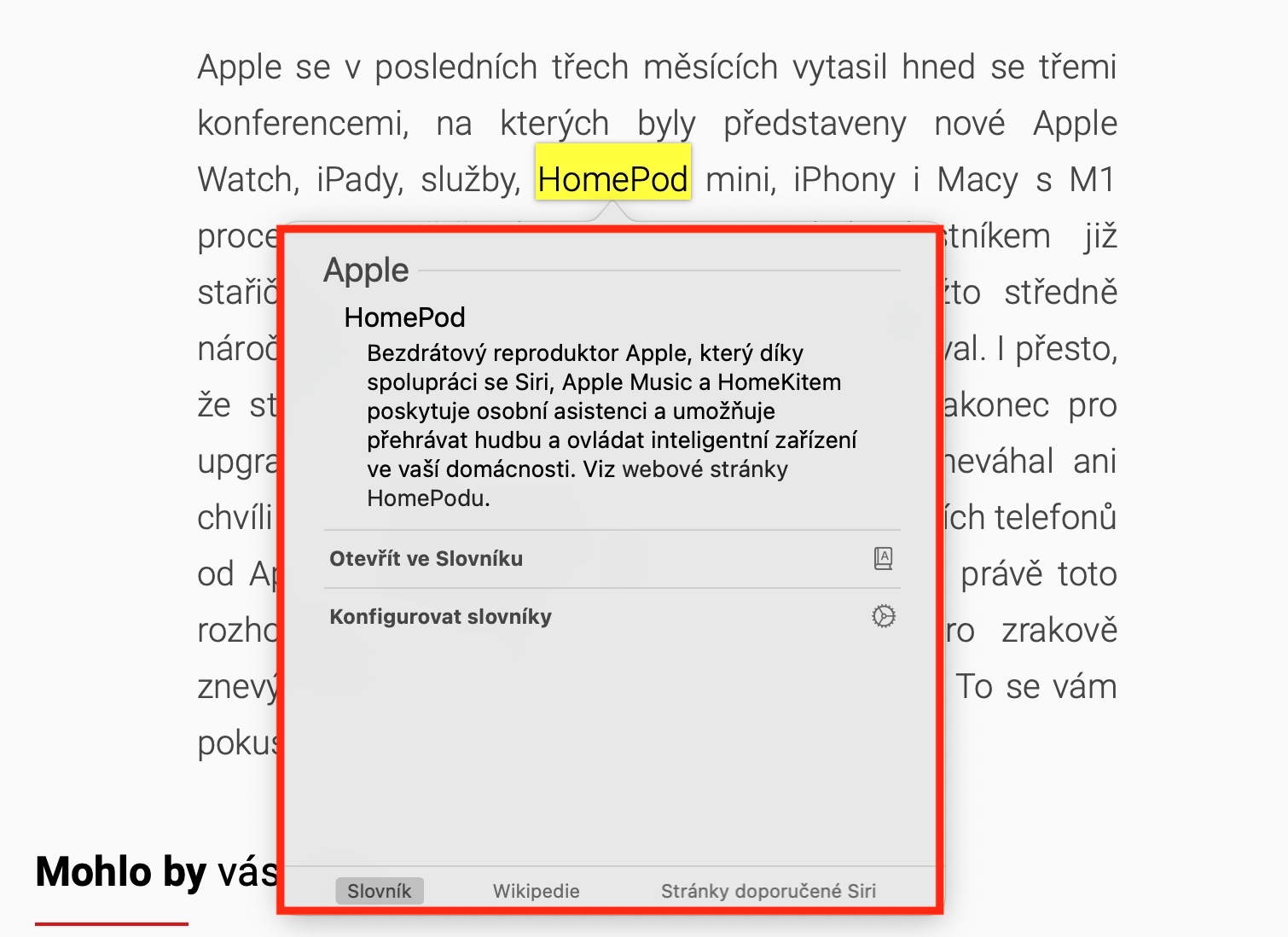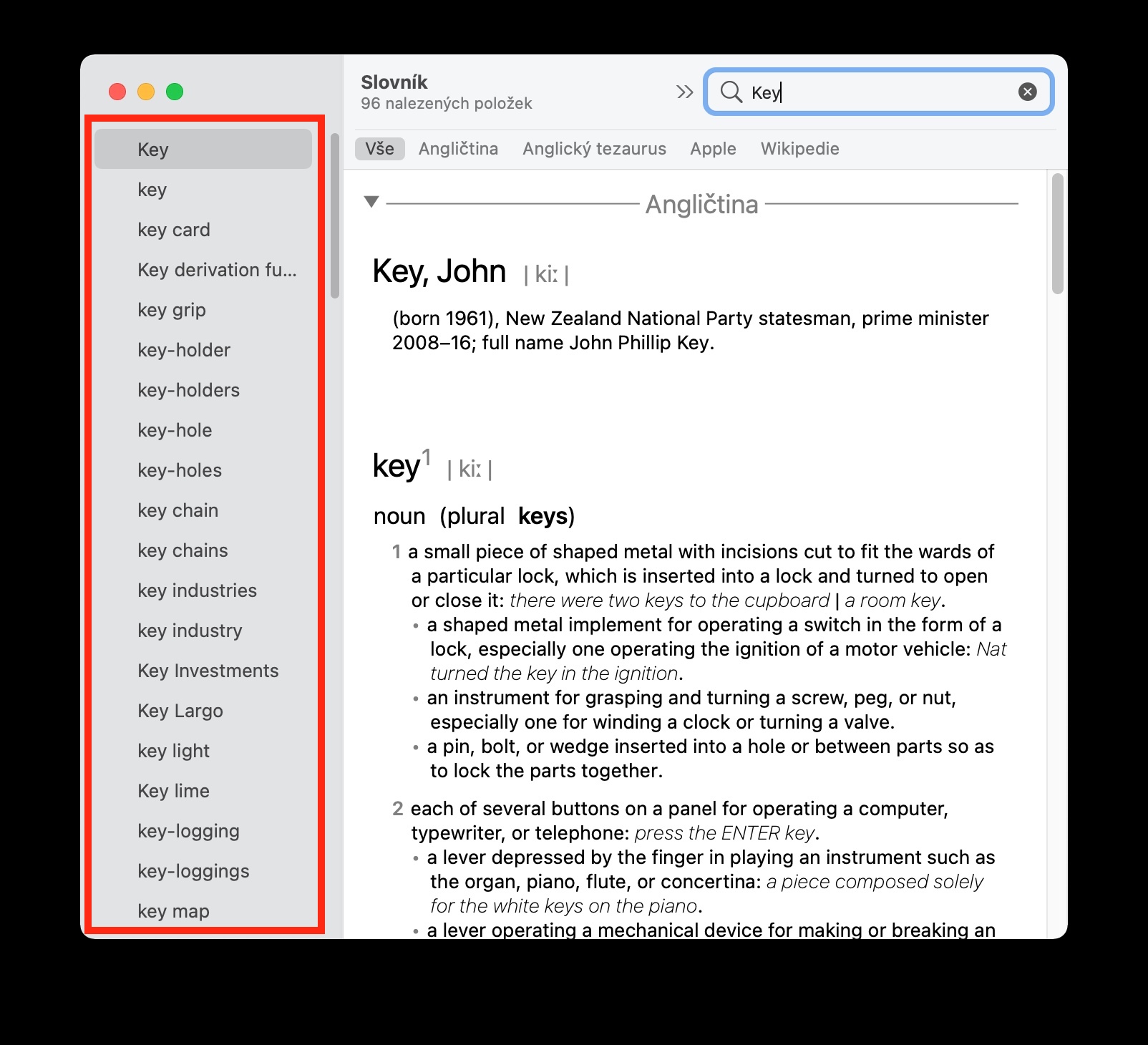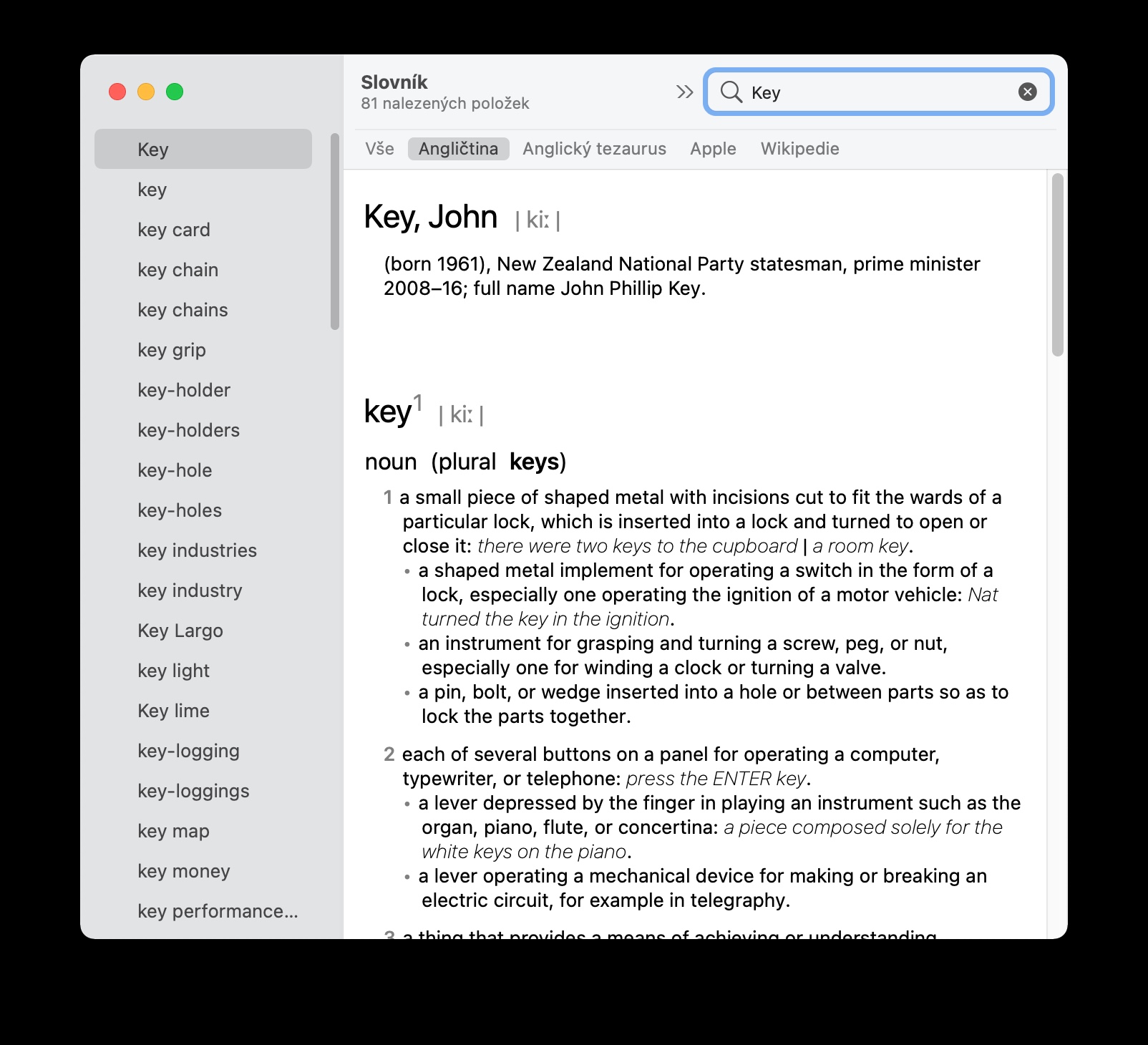Antara lain, sistem operasi desktop macOS juga menyertakan alat asli yang disebut Kamus. Kamus Mac digunakan untuk menemukan definisi istilah dan frasa yang dipilih dengan cepat dan mudah dari beberapa sumber berbeda. Kamus di Mac juga memungkinkan Anda mencari kata saat Anda bekerja di app lain dan menjelajahi web.
Bisa jadi Anda minati

Untuk meluncurkan Kamus di Mac, Anda dapat menggunakan Launchpad, yang memiliki ikonnya sendiri di Dock di sistem operasi macOS Big Sur, atau dari Spotlight, ketika setelah menekan tombol Cmd + spasi, Anda memasukkan istilah Kamus di bidang pencarian. Untuk mencari ekspresi yang diinginkan di Kamus di Mac, cukup masukkan kata atau frasa tertentu ke dalam kolom pencarian di sudut kanan atas jendela aplikasi. Di bagian atas jendela aplikasi, Anda akan menemukan daftar sumber individual yang dapat Anda alihkan dengan mudah, dan menu istilah terkait atau serupa akan muncul di kolom sebelah kiri.
Untuk memperbesar atau memperkecil teks dalam kamus, klik panah di bar atas jendela aplikasi, pilih Ukuran Font, lalu pilih apakah Anda ingin menampilkan font yang lebih besar atau lebih kecil. Jika Anda ingin mengedit sumber di Kamus di Mac, klik Kamus -> Preferensi pada toolbar di bagian atas layar Mac Anda dan pilih sumber yang Anda inginkan. Untuk mencari definisi kata atau frasa asing saat bekerja di Mac Anda, tahan tombol Ctrl pada teks, klik kata atau frasa tersebut, lalu pilih Cari dari menu pintasan. Gerakan ketuk tiga jari juga berfungsi di MacBook dengan trackpad.